IMPRESIÓN📑📰
Para así empezar antes de imprimir es interesante echar un vistazo al aspecto general del documento para ver si está todo correcto.
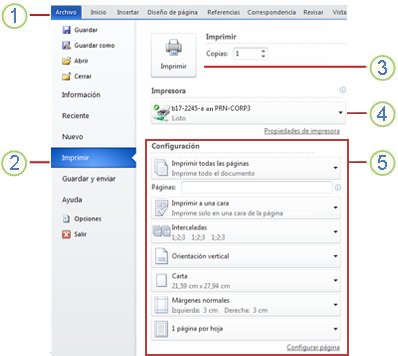
Para ello nos aseguraremos de que estamos viendo el documento en vista de impresión. En la pestaña Vista deberá estar seleccionado Diseño de impresión, o bien deberemos comprobar que en la barra de estado esté marcada esta opción  .
.
Como ya sabes, esta vista presenta la página tal y como se imprimirá, con gráficos, imágenes, encabezados y pies de página, etc.
Si has utilizado versiones anteriores de Word 2007 es posible que eches de menos la Vista preliminar. En Word 2010 y 2013 ya no existe. Lo que se ha hecho es incluir en la pestaña Vista las opciones más interesantes, que son las de
El botón Una página ajustará la página al espacio que tenga en la pantalla, para que quepa completamente. Lo mismo sucede con Dos páginas, pero con dos de ellas, una junto a la otra.
Pero, ¿y si tenemos más páginas? ¿Y si queremos ver por encima las 15, 30 o 500 páginas que tiene el documento?
Se abrirá una ventana con una opción muy interesante: Varias páginas.
Haremos clic en el botón con forma de monitor y se desplegará un submenú donde podremos seleccionar cuántas páginas queremos ver y cómo deberán estar organizadas.
Por ejemplo, en la imagen queremos ver una vista previa de un documento de 15 páginas, así que hemos decidido mostrar 3 filas con 5 columnas cada una. Seleccionamos las páginas del modo en que queremos. Justo bajo el menú indicará que vamos a mostrar 3x5 páginas.
En la pantalla de vista previa vemos cómo quedará, y al pulsar Aceptar veremos el resultado real. Desde esta vista podremos apreciar y corregir mejor los detalles. Por ejemplo, si una página contiene sólo una o dos líneas de texto, lo ideal sería intentar ajustar el texto de forma que quepa en la anterior, y así ahorrar un papel. También veremos de forma más rápida y cómoda si los gráficos o imágenes del documento están bien centrados, etc.
😎
No hay comentarios:
Publicar un comentario